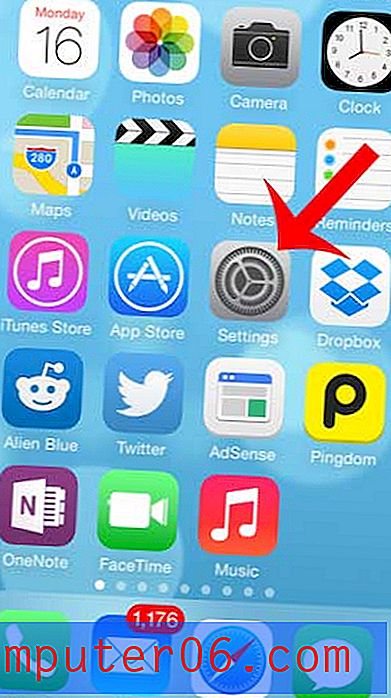Cómo imprimir folletos de PowerPoint 2013 sin la fecha y la hora
Los folletos son una parte importante de las presentaciones de Powerpoint, ya que permiten que su audiencia siga junto con la información de la presentación, a la vez que sirve como un medio para incluir información adicional que podría no encajar en las diapositivas. Pero es posible que necesite eliminar la fecha y la hora de la parte superior de sus folletos si esa información se incluye cuando se imprimen.
Los pasos de nuestra guía a continuación le mostrarán cómo ajustar la configuración que controla la impresión de la fecha y la hora en esa ubicación. Utilizaremos un método que modifica una configuración a través del menú Imprimir en Powerpoint 2013, para que pueda probar inmediatamente los cambios para asegurarse de que está logrando el resultado deseado.
Cómo quitar la fecha y la hora de los folletos en PowerPoint 2013
Los siguientes pasos supondrán que sus folletos de Powerpoint se están imprimiendo actualmente con la fecha y la hora en la parte superior de la página. Estos pasos le mostrarán cómo eliminar esos elementos del folleto.
Paso 1: abra la presentación de diapositivas en Powerpoint 2013.
Paso 2: haz clic en la pestaña Archivo en la esquina superior izquierda de la ventana.

Paso 3: haz clic en la pestaña Imprimir en el lado izquierdo de la ventana.
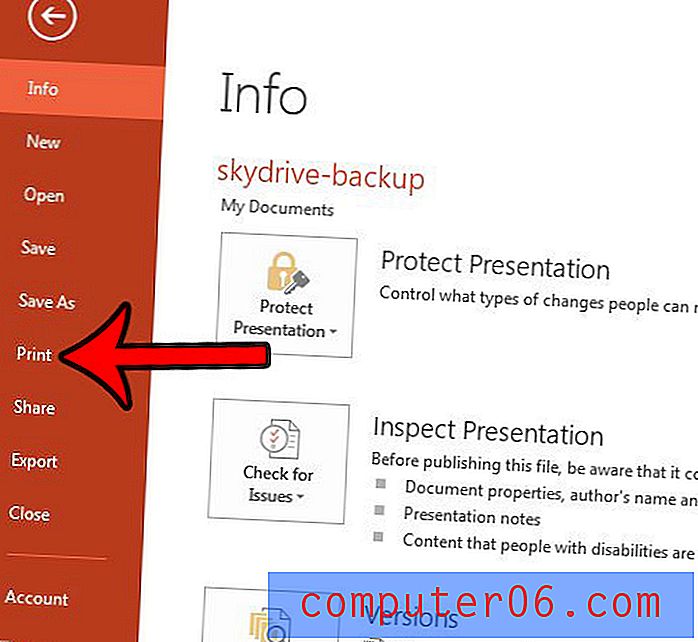
Paso 4: haga clic en el enlace Editar encabezado y pie de página debajo de la configuración de impresión.
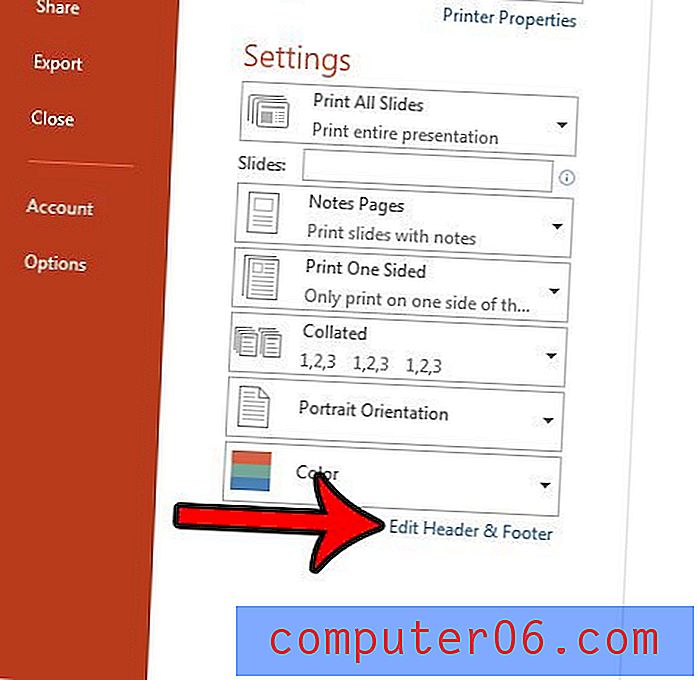
Paso 5: marque la casilla a la izquierda de Fecha y hora, seleccione la opción Fijo, elimine el contenido de ese campo, luego haga clic en el botón Aplicar a todos en la parte inferior de la ventana.
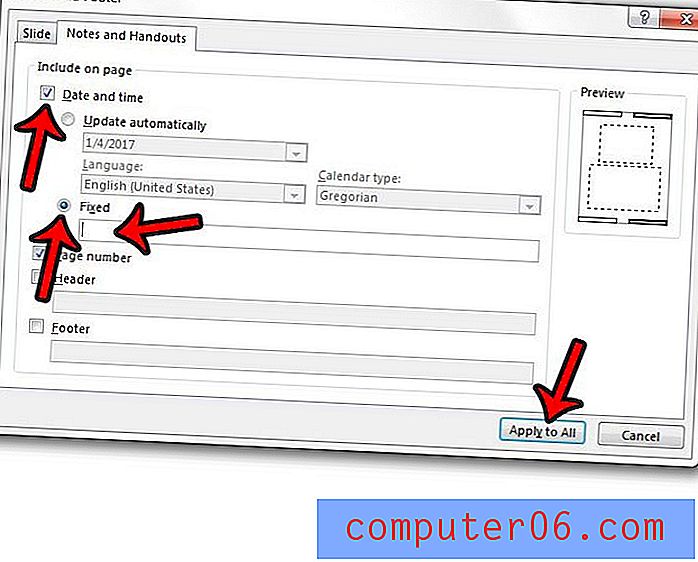
Luego puede hacer clic en el botón Imprimir para imprimir sus folletos sin fecha ni hora.
¿Necesita cambiar el tamaño o la orientación de las diapositivas en su presentación de Powerpoint, pero tiene dificultades para encontrar esa configuración? Averigüe dónde se encuentra el menú Configuración de página en Powerpoint 2013 para que pueda realizar cambios en su presentación de diapositivas que se encuentran en ese menú.